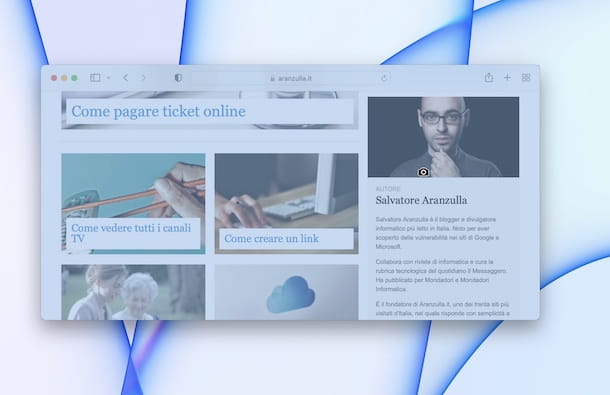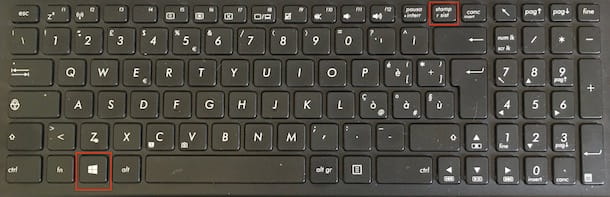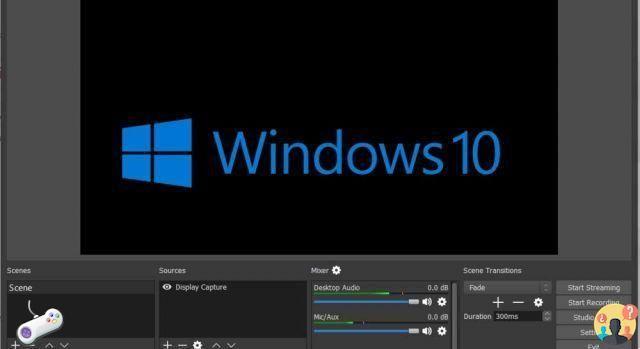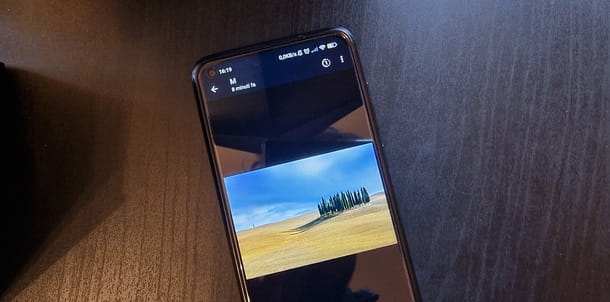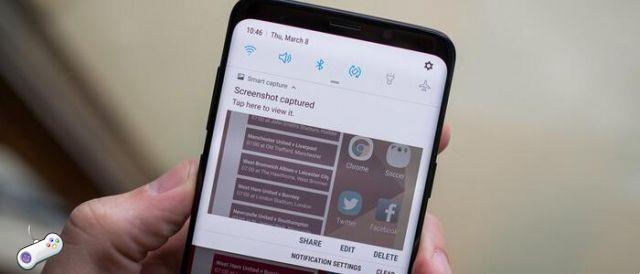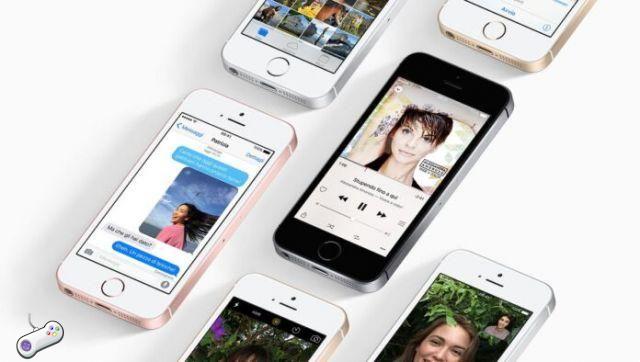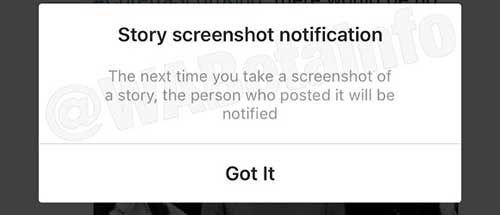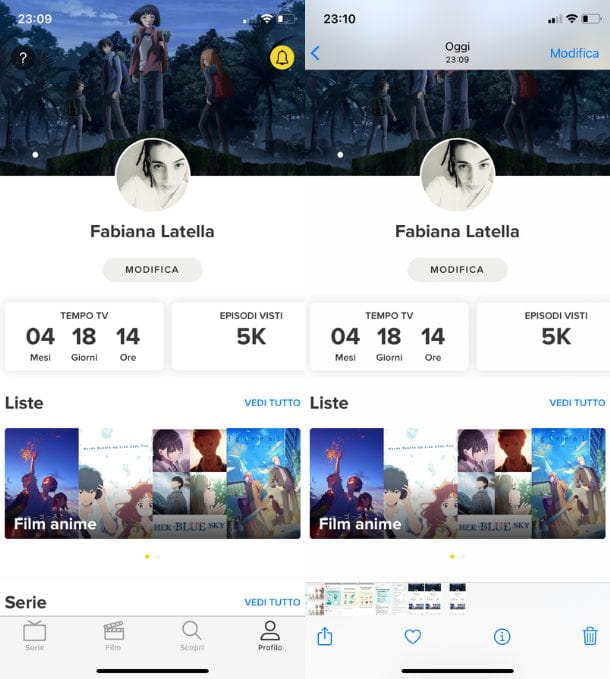Vous êtes un très heureux propriétaire de iPhone 8, que vous avez acheté récemment et avec lequel vous gagnez progressivement en confiance. Par exemple, récemment, vous êtes tombé sur un contenu vraiment intéressant, vous vouliez l'enregistrer en tant que capture d'écran dans la Galerie, mais vous ne saviez tout simplement pas comment le faire.
Vous avez donc décidé de faire la chose la plus logique, à savoir "demander à Internet" comment faire une capture d'écran sur iphone 8, et donc vous êtes tombé sur mon site. Eh bien : si telle est votre situation, j'ai une excellente nouvelle pour vous, car à la fin de ce guide, vous serez parfaitement capable d'atteindre votre objectif.
Alors mettez-vous à l'aise, lisez ce tutoriel jusqu'au bout et, à la fin, vous saurez parfaitement comment faire des captures d'écran avec votre nouvel iPhone 8 en utilisant toutes les méthodes qu'Apple met à disposition des utilisateurs. Bonne lecture et surtout amusez-vous !
Sommaire
- Comment faire des captures d'écran sur iPhone 8
- Comment faire une capture d'écran iPhone 8 avec Apple
- Comment faire une capture d'écran iPhone 8 d'une page Web entière
- Comment faire des captures d'écran sur iPhone 8 Plus
Comment faire des captures d'écran sur iPhone 8
Dans les paragraphes suivants, je vais expliquer, de la manière la plus claire et la plus simple possible, comment faire une capture d'écran iphone 8. Les solutions qui s'offrent à vous sont toutes très simples : vous n'avez qu'à choisir celle que vous préférez.
Comment faire une capture d'écran de l'iPhone 8 : combinaison de touches
Le moyen le plus simple et le plus immédiat de faire une capture d'écran sur iPhone 8 c'est certainement celui d'utiliser les touches physiques du smartphone. Pour cela, très simplement, vous devrez choisir quoi capturer et appuyer en même temps sur la touche Accueil (c'est-à-dire le bouton central de l'iPhone 8) et le bouton d'alimentation (alias le bouton unique à droite de votre iPhone 8).
Une fois ceci fait, vous verrez apparaitre miniature de la capture d'écran dans le coin inférieur gauche de l'écran : la sélectionner ouvrira une éditeur appliquer change « à la volée » au clic (ex : écritures, flèches, etc.), Partagez-le, choisissez de l'enregistrer dans l'application Photo ou dans ce Filet ou encore, supprime-le.
Si vous n'interagissez pas avec la vignette, la capture d'écran sera enregistrée dans l'application Photo, où vous le trouverez dans le dossier Photo générique, et dans le sous-dossier Capture d'écran. Pour y arriver, vous devrez vous rendre dans l'application Photo et descendre monter Album. En faisant défiler vers le bas du menu qui s'ouvrira à vous, vous verrez la section Capture d'écran et ici vous trouverez toutes vos prises.
Comment faire une capture d'écran de l'iPhone 8 : AssistiveTouch
Les boutons physiques de votre iPhone ne fonctionnent pas correctement ? Dans ce cas, vous pouvez prendre une capture d'écran en utilisant Contact Assistance. Au cas où vous ne le sauriez pas, il s'agit d'une option d'accessibilité sur tous les iPhones qui vous permet d'afficher un clé virtuelle sur l'écran du téléphone, qui, une fois pressé, donne accès à une série d'actions rapides, dont la capture d'écran. De plus, vous pouvez définir cela sur un double touche de la clé virtuelle susmentionnée, l'AssistiveTouch prend une capture d'écran de l'écran souhaité.
Pour continuer, rendez-vous sur Paramètres (l'icône d'engrenage) et sélectionnez l'élément Accessibilité de la page qui s'ouvre. Dans le menu Accessibilité, vous devez rechercher l'entrée nous et ici vous pouvez activer leContact Assistance. Pour activer la création d'une capture d'écran lorsque vous appuyez deux fois sur la touche virtuelle (la boule grise), vous devez vous rendre juste en dessous dans Actions personnalisées, appuyez sur l'option Tapez deux fois et dans le menu qui s'ouvrira sélectionnez Capture d'écran.
Vous pouvez également sélectionner si vous préférez Appui long: dans ce cas pour faire la capture d'écran vous devrez maintenir enfoncée la boule duContact Assistance pendant plus de deux secondes au lieu de double-cliquer dessus.
Si vous changez d'avis, vous pouvez désactiver AssistiveTouch en revenant simplement au menu Accessibilité des paramètres iOS et en basculant vers le haut. de remise le levier relatif.
Comment faire une capture d'écran iPhone 8 avec Apple
Voici l'option qui laisse généralement tous les amis en admiration : saviez-vous que la pomme derrière la vôtre iPhone 8 peut-il être transformé en un bouton programmable? Non? Eh bien maintenant vous savez! Et sachez que vous pourrez utiliser cette fonction pour que les deux o trois fois la pomme, l'iPhone font une capture d'écran.
Pour activer cette fonctionnalité, vous devez vous assurer que vous utilisez iOS 14 ou plus tard, après quoi vous devez aller dans le menu Paramètres> Accessibilité> Touchez, sélectionnez l'option Retour tactile et choisissez l'action à associer à doubler o triple touche de pomme. Dans votre cas choisissez Capture d'écran, mais vous aurez le choix entre de nombreuses options : tout dépend de vous et de la manière dont vous souhaitez utiliser votre « iPhone by ».
C'est le moment de tester. Choisissez un contenu que vous souhaitez capturer, appuyez deux ou trois fois sur la pomme de votre iPhone 8 et profitez de la « magie » !
Comment faire une capture d'écran iPhone 8 d'une page Web entière
Comment dit-on? Vous voulez capturer une page Web entière et pas seulement la partie que vous voyez à l'écran ? Pas de problème : toutes les dernières versions d'iOS incluent une fonction dédiée à cet effet. Attention cependant, car ce dernier ne permet de capturer que pour les pages web consultées sur Safari ou d'un autre navigateur Web: Vous ne pouvez pas prendre une capture d'écran unique des menus de l'iPhone ou d'autres applications.
Cela dit, rendez-vous sur la page que vous souhaitez capturer et faites une capture d'écran de l'écran normalement comme je vous l'ai expliqué précédemment. À ce stade, sélectionnez le miniature qui apparaît en bas à gauche, cochez l'option Page entière que vous trouvez en haut du nouvel écran affiché, appuyez sur fin (en haut à gauche) et choisissez d'enregistrer la capture d'écran comme vous le souhaitez.
Comment faire des captures d'écran sur iPhone 8 Plus
Comment dit-on? Vous n'avez pas de iPhone 8 mais un 8iPhone Plus et vous voulez savoir si les indications que je viens de vous donner sont valables pour votre modèle "iPhone" ? Bien sûr que oui : les procédures décrites ci-dessus sont également valables pour la version avec le plus grand écran de iPhone 8 (et les modèles précédents aussi, à l'exception de la fonction double ou triple tap sur la pomme, qui a été introduite avec l'iPhone 8 et l'iPhone X).